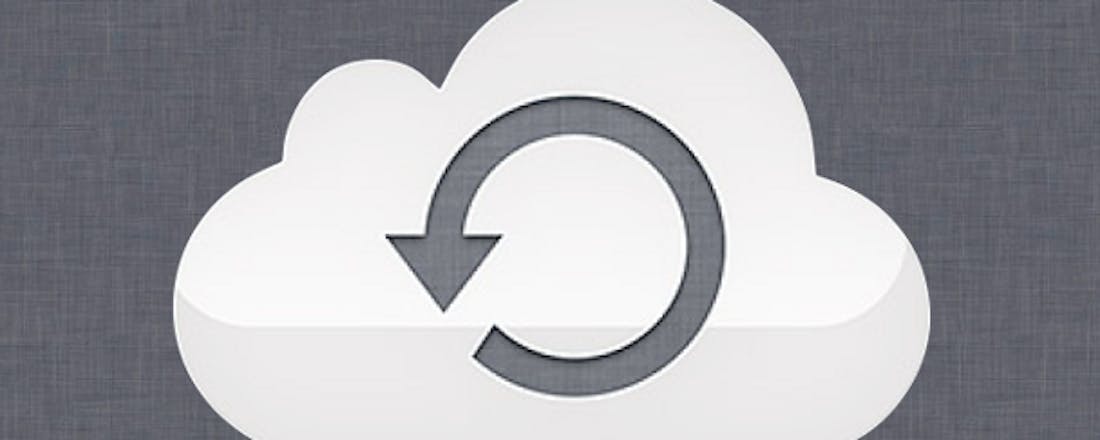Help: mijn reservekopie wordt niet gemaakt, wat nu?
Ik ben als de dood dat ik mijn iPad verlies of dat er iets anders mee gebeurt, maar op de een of andere manier lukt het me niet om een reservekopie te maken via iCloud. Wat kan er aan de hand zijn?
Het maken van een reservekopie is inderdaad enorm belangrijk. Als je geen reservekopie hebt, en je iPad wordt gestolen of raakt zoek, ben je álles kwijt: je contactpersonen, je berichten, je foto's, noem maar op. Het maken van een reservekopie via iCloud zou geen arbeidsintensief proces moeten zijn, maar heel soms treden er wat complicaties op.
©PXimport
Een reservekopie maken hóórt eenvoudig te gaan in iOS, maar soms gaat het mis.
iTunes!
Voordat we gaan uitzoeken wat er mis is, is het belangrijk dat je zo snel mogelijk een reservekopie maakt van je iPad. De kans is immers groot dat je hier al een tijdje mee rondloopt, en elke dag dat er geen reservekopie wordt gemaakt, is een dag dat je meer gegevens kwijtraakt, dus dat is nu je prioriteit. Maar was dat nu juist niet het probleem? Juist, dat lukte niet. Maar dat was via iCloud. Via iTunes zou het gewoon moeten lukken. Hier heb je uiteraard wel een pc of Mac voor nodig.
We durven te beweren dat vrijwel iedereen een computer in huis heeft, maar zo niet, dan kun je natuurlijk altijd nog bij vrienden of familie terecht. Een reservekopie maken via iTunes doe je door (nadat je iTunes hebt gedownload, geïnstalleerd en gestart) de iPad met de kabel aan te sluiten op de computer. Klik rechtsboven op de iPad en vervolgens op Reservekopie maken. Zodra dit proces is afgerond, kunnen we met de iPad rommelen wat we willen, je gegevens staan veilig. Maar wat is er nu aan de hand met je reservekopieën via iCloud?
©PXimport
Maak een reservekopie in iTunes, voordat je ook maar iets anders probeert.
Ruimtegebrek?
De meest voorkomende oorzaak van falende iCloud-reservekopieën is het gebrek aan ruimte. Nu horen we je denken: die open deur hadden we zelf ook wel in kunnen trappen, maar toch is het probleem soms iets complexer dan je denkt. Als je reservekopie te groot is kun je twee dingen doen: de opslagcapaciteit in iCloud vergroten, of de reservekopie verkleinen. Dat laatste zorgt soms voor problemen. Want wat als je in Instellingen / iCloud / Opslag en reservekopie / Beheer opslag alle grote onderdelen hebt uitgeschakeld, maar je reservekopie blijkt toch nog 7 GB groot te zijn (terwijl je van Apple maar 5 GB krijgt)? Dan heb je last van een vervelend fenomeen dat af en toe de kop op steekt.
Soms zorgt de app Berichten namelijk voor een gigantisch archief, en die kun je nu net niet uitzetten in het beheer van je reservekopie. De boosdoener vind je waarschijnlijk als je drukt op Instellingen / Algemeen /Gebruik. De oplossing? Dat is helaas het verwijderen van conversaties die bomvol zitten met foto's, video's enzovoort. Ben je erg aan je conversaties gehecht? Dan kun je ook de media downloaden, en ze vervolgens handmatig uit het gesprek verwijderen, zodat je de berichten zelf kunt behouden. Om de media te verwijderen druk je er lang op, en kies je Meer.
©PXimport
De app iMessage kan stiekem een gigantische hoeveelheid data verbergen.
Nog meer ruimtegebrek?
Soms ontstaat er ook ruimtegebrek omdat meer dan één apparaat is gekoppeld aan hetzelfde Apple ID voor iCloud. In zo'n geval kun je vrij snel door je 5 GB heen zijn, en lukt het maken van een reservekopie niet. De oplossing? Het minste gedoe is het bijkopen van opslagcapaciteit. Maar waarschijnlijk is het verstandiger om de omvang van de reservekopie te beperken door meer van verschillende cloud-oplossingen gebruik te maken.
Bewaar dus je foto's en video's in bijvoorbeeld Dropbox, dan hoeven ze niet meer mee in de reservekopie. Heb je een Gmail-adres? Gebruik dan de Gmail-app in plaats van de app Mail van Apple, zodat mail niet lokaal wordt gedownload. Zo zijn er nog meer oplossingen te bedenken. Het lijkt wellicht omslachtig, maar het is goedkoper dan opslagcapaciteit bijkomen, én minder gedoe dan werken met twee iCloud-accounts.
©PXimport
Als je meer dan één iOS-apparaat hebt, kan het snel gaan met je opslagcapaciteit. Beperk de omvang van je reservekopie.
Verbinding
Om een reservekopie te kunnen uploaden naar iCloud, is er uiteraard wel een verbinding nodig. Heb je een iPad met 3G, verwacht dan niet dat dat voldoende is om je reservekopie te uploaden. Dat uploaden gebeurt namelijk alleen via wif, omdat je anders binnen een dag door je databundel heen zou zijn. Verbind je voornamelijk met openbare netwerken, maar wil je iPad de reservekopie toch niet uploaden? Controleer dan of er een inlogpagina is.
Als je internet actief gebruikt, zul je die pagina vanzelf voor je kiezen hebben gekregen in Safari. Maar gebruik je de wifi-verbinding alleen omdat je de reservekopie wilt maken, dan heb je wellicht niet in de gaten dat je eerst de voorwaarden van het openbare netwerk moet accepteren. Ook een instabiele verbinding (eentje die vaak verbreekt) zorgt er overigens voor dat het uploaden mislukt.
©PXimport
Zorg dat je verbonden bent met een stabiele internetverbinding (wifi met één streepje is niet zo handig).